桌面文件可以让大部分用户直观看到桌面的内容,有的用户喜欢使用桌面来放文件,不过有的用户的文件实际上是快捷方式,因此想要管理桌面文件的话需要用户现找到桌面文件的路径,下面就给大家带来关于win7桌面文件路径在哪里的相关内容,如果你想要找到文件的位置,那么这个win7桌面文件路径位置介绍可以帮助到你。
win7桌面文件路径在哪里
1.首先我们打开计算机,然后双击C盘文件目录。

2.在c盘文件中找到一个名为“用户”的文件夹。

3.此时我们找到当前登录账户名称命名的文件夹,如果电脑只登录了一个账户,一般都是“公用”文件夹上面的那个。
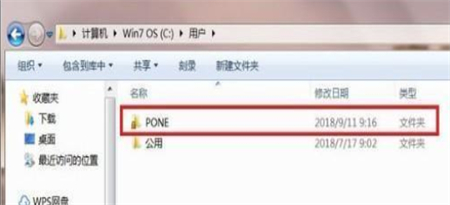
4.最后打开这个文件夹,找到名为“桌面”的文件,鼠标右键点击属性,在快捷方式页面就可以看到路径所在啦。
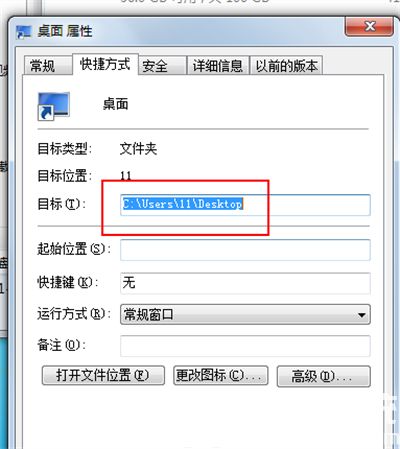
以上就是关于win7桌面文件路径在哪里的内容了,希望用户们能够学会这个方法哦。
相关阅读
热门教程
最新教程